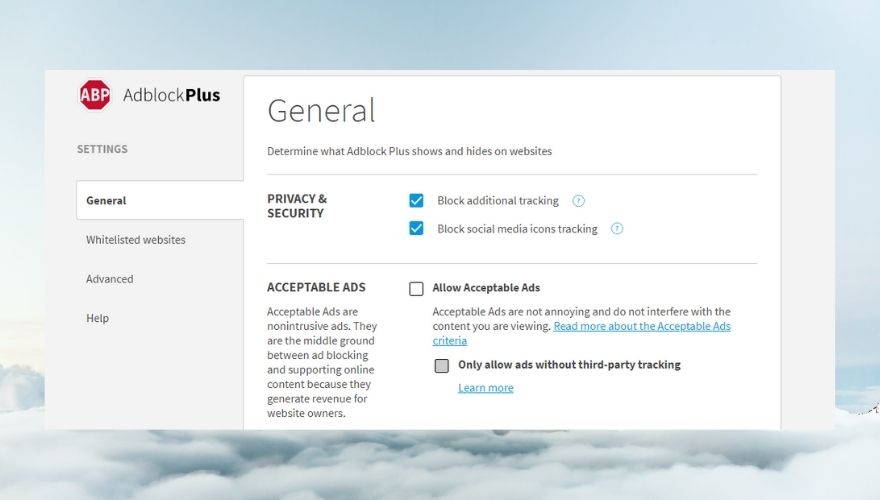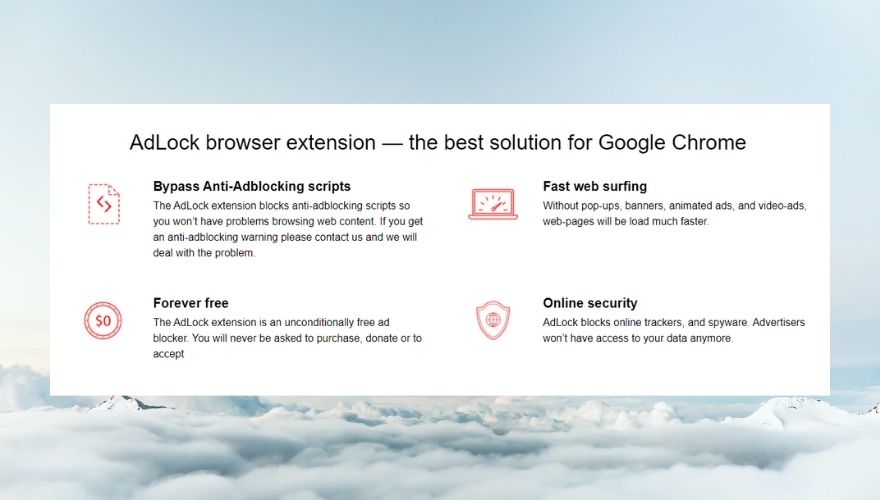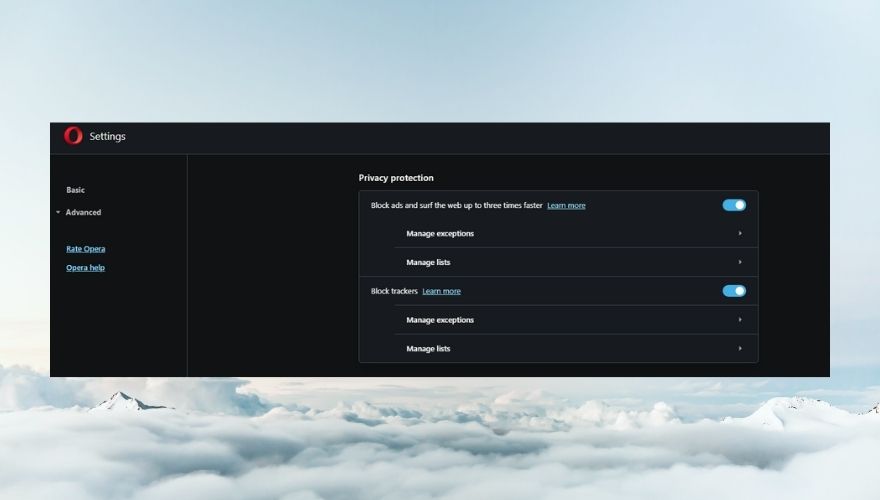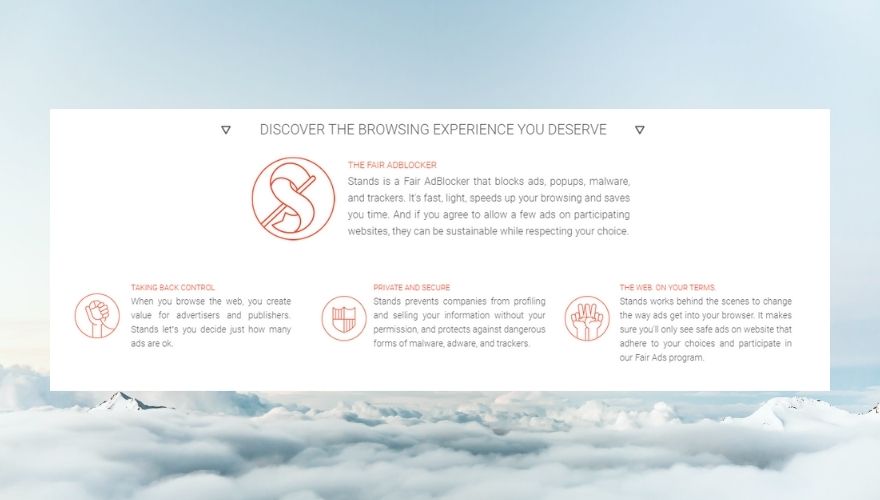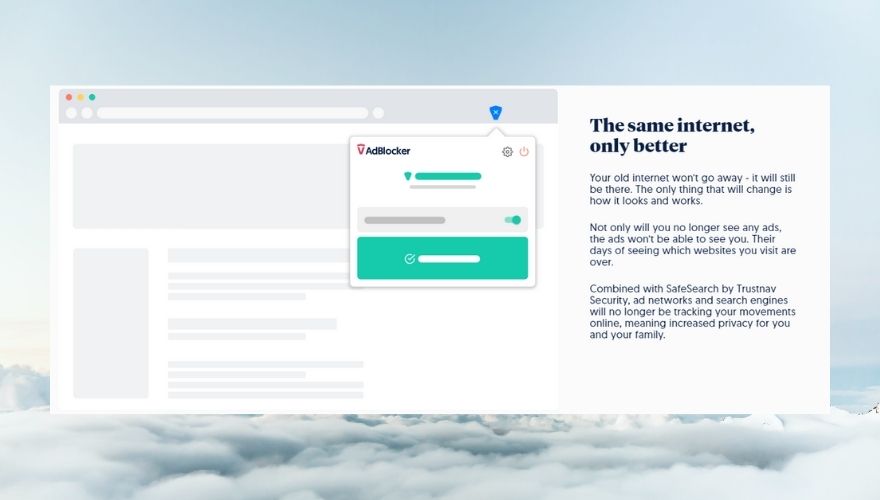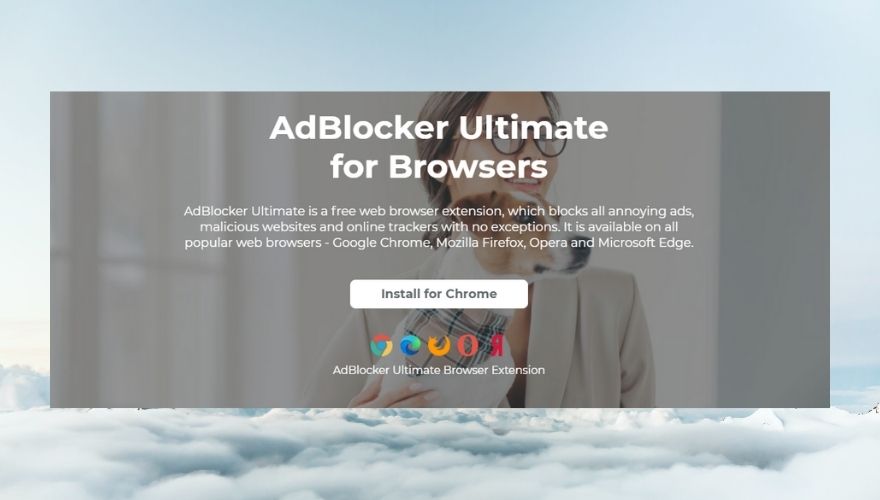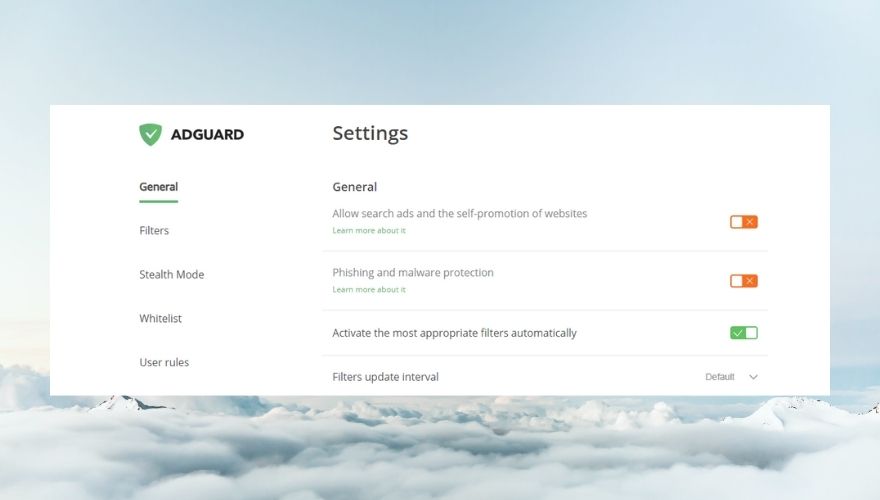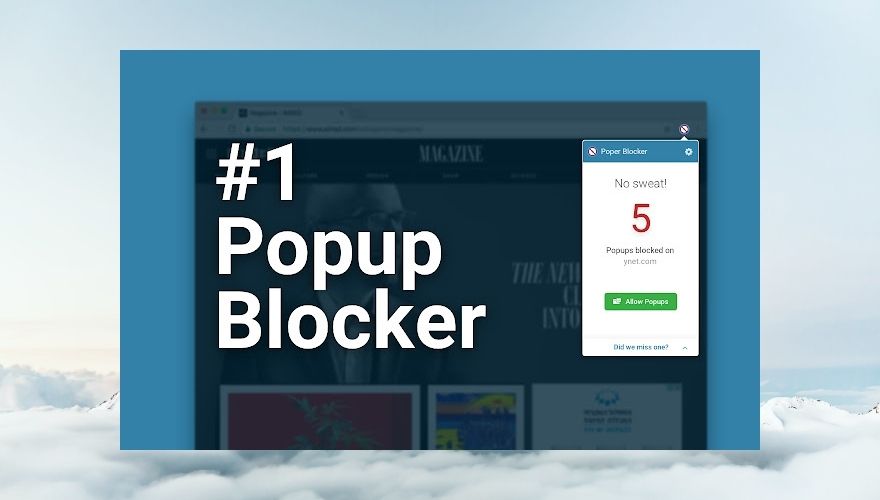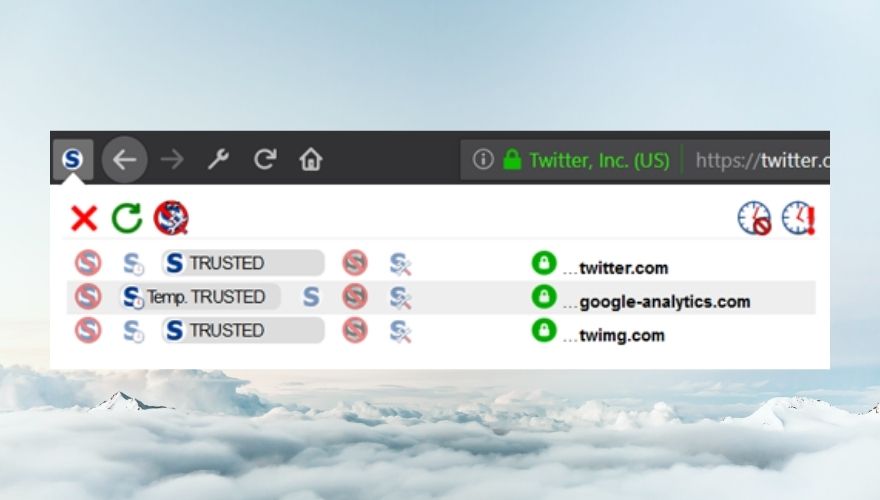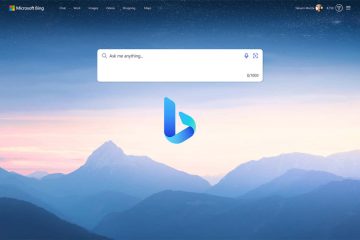เราอยู่ในยุคของข้อมูลซึ่งบ่อยครั้งกว่าที่จะไม่โจมตีเราจากทุกทิศทางที่เป็นไปได้ในรูปแบบของข้อความเสียงรูปภาพหรือ วิดีโอ มีกี่ครั้งแล้วที่คุณพยายามอ่านบทความเพื่อให้โฆษณาถูกถล่ม
และเราเข้าใจแล้วโฆษณาเป็นสิ่งจำเป็นในการสร้างรายได้สำหรับเว็บไซต์ที่สร้างเนื้อหาฟรี แต่นั่นเป็นเพียงแค่การลดลงในมหาสมุทร เว็บไซต์สเก็ตช์จำนวนมาก (ไม่เพียง แต่น่าเสียใจ) ได้เพิ่มจำนวนโฆษณาที่แสดงบนหน้าเว็บของพวกเขาทำให้ประสบการณ์การท่องเว็บครั้งเดียวสนุกกลายเป็นการต่อสู้แบบหลบเลี่ยงโฆษณา
คุณอาจเคยสะดุดกับเว็บไซต์ที่มีโฆษณาที่สร้างความรำคาญบนแผงด้านข้างระหว่างย่อหน้าประเภทป๊อปอัปที่ทำให้คุณคลิกผิดและไปที่หน้าเว็บที่แตกต่างกันโดยสิ้นเชิงหรือแม้แต่ป๊อปอัป โชคดีที่เบราว์เซอร์ส่วนใหญ่จัดการกับเบราว์เซอร์ส่วนใหญ่ที่ไม่อนุญาตให้มีป๊อปอัปโดยค่าเริ่มต้นอย่างน้อยเราก็ดำเนินการต่อไป
อย่างไรก็ตามสำหรับโฆษณาอื่น ๆ ที่เข้ามาในขอบเขตการมองเห็นของเรามีบางส่วนที่ละเอียดอ่อนในขณะที่โฆษณาอื่น ๆ มีลักษณะเหมือนก้อนอิฐบนใบหน้ามีโซลูชันซอฟต์แวร์ของบุคคลที่สามบางรายการที่สามารถบล็อกโฆษณาได้เช่นเดียวกับ โดเมนที่รู้จักกันทั่วไป เราเรียกสิ่งเหล่านี้ว่าตัวบล็อกโฆษณาและการรับโฆษณาเหล่านี้จะใช้เวลาเพียงไม่กี่วินาทีหากคุณรู้ว่าต้องดูที่ไหน
ad blockers คืออะไร
ค่อนข้างง่ายที่จะเข้าใจว่าตัวบล็อกโฆษณาคืออะไรเนื่องจากชื่อของพวกเขาค่อนข้างอธิบายตัวเองได้ หากคุณรู้สึกเบื่อหน่ายและเบื่อที่จะเห็นโฆษณาไม่ว่าเส้นทางเสมือนจริงของคุณจะนำคุณไปที่ใดก็อาจเป็นเวลาที่ดีที่จะได้รับตัวบล็อกโฆษณา
ยูทิลิตี้เหล่านี้มักจะไม่มีให้ใช้เป็นส่วนขยายของเบราว์เซอร์ แต่คุณสามารถค้นหาได้ในรูปแบบของโปรแกรมที่ติดตั้งได้บนพีซีของคุณ (ตัวบล็อกโฆษณาทั้งระบบ) หรือรวมอยู่ในซอฟต์แวร์ป้องกันไวรัสหรือ VPN
แม้ว่าตัวบล็อกโฆษณาทั้งระบบอาจมีประสิทธิภาพมากกว่าในระยะยาว แต่อาจทำให้คุณเสียค่าใช้จ่ายมากกว่าส่วนขยายเบราว์เซอร์โดยเฉพาะอย่างยิ่งหากรวมอยู่ในโซลูชันซอฟต์แวร์ป้องกันไวรัสหรือ VPN นอกจากนี้การใช้ ad-blocker ทั้งระบบอาจลงเอยด้วยการแก้ไขไฟล์ โฮสต์ ของคุณซึ่งอาจทำให้คุณไม่สามารถเข้าถึงบางโดเมนได้ทั้งหมด
ดังนั้นพวกเราส่วนใหญ่จึงพึ่งพาตัวบล็อกโฆษณาบนเบราว์เซอร์ซึ่งไม่เพียง แต่ฟรีเท่านั้น แต่ยังเก็บโฆษณาส่วนใหญ่ไว้ในขณะที่เราใช้เบราว์เซอร์ของเราเท่านั้นซึ่งเป็นช่วงที่”การโจมตีโฆษณา”ส่วนใหญ่เกิดขึ้น.
เราได้เตรียมรายการส่วนขยายเบราว์เซอร์บล็อกโฆษณาฟรียอดนิยมที่สามารถช่วยให้คุณเว้นระยะห่างระหว่างคุณกับโฆษณาได้โดยไม่ต้องใช้ความพยายามมากนัก คุณแค่ทำให้ใช้งานได้และลืมไปเลย เว้นแต่ว่าคุณจะเข้าถึงเว็บไซต์ใดเว็บไซต์หนึ่งที่บล็อกเนื้อหาสำหรับผู้ใช้ ad-blocker นั่นคือ
ภาพรวมโดยย่อ: ตัวบล็อกโฆษณาฟรีที่ดีที่สุดคืออะไร
- AdBlock Plus
- ส่วนขยายการปิดกั้นโฆษณาที่มีน้ำหนักเบาซึ่งคุณสามารถติดตั้งบนเบราว์เซอร์ต่างๆ ได้แก่ Chrome, Firefox, Internet Explorer, Safari, Microsoft Edge, Opera และ Yandex Browser รองรับ”ผู้เผยแพร่โฆษณาที่เป็นธรรม”โดยอนุญาตให้”โฆษณาที่ยอมรับได้”ตามค่าเริ่มต้น แต่คุณสามารถปิดได้ด้วยตนเองหากต้องการ นอกจากนี้ยังสามารถติดตั้งบนเบราว์เซอร์ Samsung Internet (Android) และ Safari (iOS) หรือดาวน์โหลดเป็นเบราว์เซอร์แบบสแตนด์อโลนสำหรับอุปกรณ์ Android ของคุณก็ได้
- AdLock
- ตัวบล็อกโฆษณาที่มีประสิทธิภาพซึ่งสามารถติดตั้งเป็นส่วนขยายของเบราว์เซอร์ แต่ยังมีให้ใช้งานในรูปแบบยูทิลิตี้เดสก์ท็อปโปรแกรม macOS และแอป Android หรือ iOS คุณติดตั้ง AdLock บน Chrome, Firefox, Safari และ Edge เวอร์ชัน Windows ยังบรรจุคุณสมบัติเพิ่มเติมที่สามารถปกป้องคุณจากภัยคุกคามภายนอกอื่น ๆ ได้เช่นกัน
- ตัวบล็อกโฆษณาของ Opera Browser
- Opera Browser มีตัวบล็อกโฆษณาของตัวเองซึ่งคุณสามารถเปิดใช้งานได้อย่างง่ายดายเพียงแค่กดสวิตช์ ไม่ว่าคุณจะใช้เว็บเบราว์เซอร์นี้บนพีซี Windows โทรศัพท์ Android หรือแท็บเล็ตคุณจะสามารถเก็บโฆษณาส่วนใหญ่ไว้ได้โดยไม่ต้องติดตั้งส่วนขยายการบล็อกโฆษณาเพิ่มเติมเพื่อวัตถุประสงค์เดียวกัน นอกจากนี้ Opera Browser ยังมีส่วนประกอบตัวป้องกันตัวติดตามที่ช่วยป้องกันคุณจากตัวติดตามซึ่งไม่สามารถมองเห็นได้เสมอไป
- Stands Fair Adblocker
- นี่คือตัวบล็อกโฆษณาที่สร้างขึ้นด้วย Chrome ที่คุณสามารถใช้เพื่อหลีกเลี่ยงการมองเห็นของคุณจากโฆษณาที่น่ารำคาญในขณะเดียวกันก็ช่วยให้สามารถมองเห็นโฆษณาที่เหมาะสมได้เป็นระยะ ๆ ดังนั้นคุณจึงสามารถสนับสนุนเว็บไซต์ที่สร้างรายได้ส่วนใหญ่มาจากโฆษณา แต่ไม่ต้องกังวลคุณสามารถตั้งค่าตัวเลขนั้นเป็นศูนย์ได้ดังนั้นคุณจะไม่เห็นโฆษณาแม้ในขณะที่คุณกำลังเรียกดูเว็บไซต์ที่แสดงเฉพาะ”โฆษณาที่เหมาะสม”ตามที่ส่วนขยายระบุไว้
- uBlock Origin
- คุณอาจเคยได้ยินเกี่ยวกับ uBlock มาก่อนในสองสถานการณ์ที่แตกต่างกันอย่างสิ้นเชิง: ไม่ว่าจะเป็นหนึ่งในแอปพลิเคชันบล็อกโฆษณาที่ดีที่สุดในตลาดหรือเป็นโคลนที่เป็นอันตรายซึ่งผู้ใช้มากกว่า 8 ล้านคนดาวน์โหลดและใช้บนพีซีของตนโดยไม่มี เบาะแสเดียวเกี่ยวกับธรรมชาติที่แท้จริงของมัน อย่างไรก็ตาม uBlock Origin หมายถึงการวางระยะห่างระหว่างมันและโคลนให้มากที่สุดด้วยเหตุนี้ชื่อจึงบ่งบอกว่ามันเป็นของดั้งเดิมซึ่งเป็นข้อตกลงที่แท้จริง
- Trustnav Adblocker
- Adblocker ของ Trustnav เป็นโซลูชันตัวบล็อกโฆษณาที่มีประสิทธิภาพซึ่งนำเสนอโดย Trustnav ซึ่งส่วนใหญ่ได้รับการพัฒนาสำหรับเบราว์เซอร์ Chrome แต่ยังมีให้บริการเป็นส่วนเสริมสำหรับเบราว์เซอร์ Mozilla Firefox มีน้ำหนักเบาคุณสมบัติการตรวจจับโฆษณาขั้นสูงและช่วยให้คุณสามารถบล็อกป๊อปอัปเพื่อไม่ให้ป๊อปอัปปรากฏขึ้นเมื่อคุณคาดหวังน้อยที่สุดและขัดขวางประสบการณ์การท่องเว็บที่เงียบสงบของคุณ
- Adblocker Ultimate
- Adblocker Ultimate เป็นส่วนขยายของ Chrome ที่มีจุดมุ่งหมายเพื่อลบโฆษณาทั้งหมดออกจากประสบการณ์การท่องเว็บของคุณโดยสิ้นเชิงไม่ว่าจะ”ยุติธรรม”หรือไม่ก็ตาม ซึ่งแตกต่างจากตัวบล็อกโฆษณาอื่น ๆ ในรายการนี้ Adblocker Ultimate ไม่ยอมรับแนวคิดเรื่องโฆษณาที่ยุติธรรมดังนั้นจึงบล็อกทุกอย่างโดยค่าเริ่มต้น ยิ่งไปกว่านั้นไม่อนุญาตให้คุณอนุญาตเว็บไซต์ที่อนุญาตพิเศษหรือกล่าวอีกนัยหนึ่งคือไม่อนุญาตให้มีโฆษณาใด ๆ ไม่ว่าจะมาจากที่ใดก็ตาม
- AdGuard
- AdGuard เป็นตัวบล็อกโฆษณาที่มีประสิทธิภาพมากทั้งระบบ (เราได้กล่าวไว้ข้างต้น) ซึ่งคุณสามารถติดตั้งบนอุปกรณ์ต่างๆได้นอกจากนี้ยังมีให้บริการเป็นส่วนขยายของเบราว์เซอร์และมี VPN สำหรับผู้ที่สนใจที่จะใช้ การปกป้องความเป็นส่วนตัวของพวกเขาไปอีกระดับ แม้ว่ามันจะยอดเยี่ยมในสิ่งที่ทำ แต่ AdGuard ก็ไม่ได้ฟรีอย่างแน่นอนแม้ว่าจะเคยมีสองรสชาติ: ฟรีและจ่ายเงิน คุณใช้งานได้ฟรี 14 วัน แต่ก็แค่นั้น เพิ่มเติมเกี่ยวกับเรื่องนี้ด้านล่าง!
- Poper Blocker
- ดังที่คุณอาจทราบได้จากการดูชื่อ Poper Blocker เป็นส่วนขยายตัวป้องกันป๊อปอัป อย่างไรก็ตามการบล็อกองค์ประกอบรบกวนอื่น ๆ ที่อาจเกิดขึ้นระหว่างคุณกับเซสชันการอ่านข่าวหรือการดูวิดีโอแบบสบาย ๆ ที่คุณอาจวางแผนไว้นั้นทำได้ดีทีเดียว นอกจากนี้ยังมีตัวป้องกันสแปมและการแจ้งเตือนที่ไม่สร้างความรำคาญเพื่อแจ้งให้คุณทราบเกี่ยวกับป๊อปอัปที่จัดการบล็อกได้
- โนสคริปต์
- ไม่ใช่ตัวบล็อกโฆษณาในความหมายดั้งเดิม แต่ NoScript ให้การป้องกันเพิ่มเติมแก่คุณจากภัยคุกคามต่างๆเช่น Java, Flash, JavaScript และการดำเนินการที่เป็นอันตรายของปลั๊กอินอื่น ๆ ที่ไม่น่าเชื่อถือ นอกจากนี้ยังมีโมดูลป้องกันการคลิกแจ็คที่มีประสิทธิภาพและคุณสมบัติป้องกัน XSS เพื่อรักษาความเป็นส่วนตัวและความปลอดภัยของคุณในระดับที่เหมาะสมที่สุด
ในส่วนต่อไปนี้เราจะเสนอรายละเอียดให้มากที่สุดเท่าที่จะทำได้เกี่ยวกับตัวบล็อกโฆษณาแต่ละตัวที่เราได้กล่าวไว้ข้างต้นเพื่อที่ว่าหากคุณอยู่ในจุดที่ยากลำบากและไม่สามารถเลือกเพียงตัวเดียวจากรายการของเราได้ ในตอนท้ายคุณจะเข้าใจมากขึ้นเกี่ยวกับฟังก์ชันการทำงานของแต่ละผลิตภัณฑ์และสามารถเลือกสิ่งที่เหมาะกับความต้องการของคุณมากที่สุด
เราได้พิจารณารายการของเราเป็นจำนวนมากและได้คิดหาวิธีที่จะแสดงเฉพาะผลิตภัณฑ์ที่ดีที่สุดในตลาดตามเกณฑ์ต่อไปนี้:
- ปกป้องคุณจากโฆษณาอย่างมีประสิทธิภาพไม่มีการประนีประนอม (แบบเดียวกับจุดรวม)
- ฟรีหรือไม่ จำกัด คุณมากเกินไปหากมีทั้งแบบเสียเงินและแบบฟรี
- ปัจจัยด้านความไว้วางใจของผู้ใช้
- ไม่ละทิ้ง แต่ยังคงได้รับการอัปเดตอย่างสม่ำเสมอ
- ความเข้ากันได้กับระบบมากกว่าหนึ่งระบบ (เช่นติดตั้งบนเบราว์เซอร์อื่น)
- สามารถตรวจจับและบล็อกโฆษณาที่สตรีมได้ (เช่นบน YouTube หรือเว็บไซต์สตรีมมิ่งอื่น ๆ )
- บล็อกป๊อปอัปและโฆษณาประเภทอื่น ๆ (ข้อความโฆษณาแบบลอยแบนเนอร์วิดีโอที่เล่นอัตโนมัติการเปลี่ยนเส้นทาง)
แอพ Ad Blocker ฟรีที่ดีที่สุดในปี 2021
ด้วยเหตุนี้เรามาดูตัวบล็อกโฆษณาฟรีที่ดีที่สุดในตลาดให้ละเอียดยิ่งขึ้นและดูว่าอะไรทำให้พวกเขามีความพิเศษอย่างแท้จริง
1. AdBlock Plus
ปัจจุบัน AdBlock Plus เป็นหนึ่งในส่วนขยายเว็บเบราว์เซอร์ยอดนิยมที่มีความสามารถในการบล็อกโฆษณาในตลาดและด้วยเหตุผลที่ดี ติดตั้งง่ายกำหนดค่าง่ายกว่าและเข้ากันได้กับเบราว์เซอร์มากกว่าหนึ่งตัว ตามความเป็นจริงแล้วจากมุมมองด้านความเข้ากันได้ AdBlock Plus เป็นหนึ่งในตัวบล็อกโฆษณาที่มีประโยชน์มากที่สุด
ฟรีทั้งหมดและเป็นโอเพนซอร์สจริง ๆ ดังนั้นคุณจึงมั่นใจได้ว่าโครงการนี้ได้รับการรับรองจากสมาชิกหลายคนในชุมชนผู้ที่ชื่นชอบการบล็อกโฆษณาเป็นประจำ ตามค่าเริ่มต้น AdBlock Plus อนุญาตให้ส่งโฆษณาบางรายการเพื่อเป็นการสนับสนุนเว็บไซต์ที่เป็นธรรมที่อาศัยโฆษณาเพื่อสร้างรายได้
ไม่ได้หมายความว่าเว็บไซต์มัลแวร์ไม่ได้ขึ้นอยู่กับโฆษณา แต่มีความแตกต่างอย่างมากระหว่างไซต์คลังสินค้ากับเว็บไซต์ของแหล่งข่าวออนไลน์ที่คุณชื่นชอบเป็นต้น AdBlock Plus อนุญาตโฆษณาในช่วงหลัง แต่จะบล็อกโฆษณาที่ทำงานในบริเวณที่ร่มรื่นหรือมีส่วนร่วมในการปฏิบัติที่ไม่เหมาะสมเช่นการโผล่ออกมาจากที่ใด ๆ เพื่อปกปิดสิ่งที่คุณกำลังจะคลิกเพื่อให้คุณได้รับการส่งไปที่อื่นโดยสิ้นเชิงในทันที
แต่อย่าเพิ่งอึกอัก เพียงเพราะ AdBlock Plus ไม่ได้ปิดกั้น“ โฆษณาที่ยุติธรรม” โดยค่าเริ่มต้นไม่ได้หมายความว่าคุณควรถอนหายใจและปล่อยให้มันเลื่อนไปหากคุณไม่เห็นด้วย คุณสามารถเข้าถึงเมนูการกำหนดค่าที่ใช้งานง่ายและปิดใช้งานโฆษณาทั้งหมดไม่ว่าจะยุติธรรมหรือไม่ก็ตาม
คุณยังสามารถกำหนดค่า AdBlock Plus ให้อนุญาตโฆษณาโดยไม่มีการติดตามจากบุคคลที่สามหากคุณต้องการสนับสนุนธุรกิจในพื้นที่หรือไม่ อันที่จริงมันอยู่ในส่วนเดียวกัน (โฆษณาที่ยอมรับได้) กับโฆษณาประเภทก่อนหน้านี้ที่เราคุยกัน เพียงยกเลิกการทำเครื่องหมายในช่องเท่านี้คุณก็พร้อมแล้ว
บางเว็บไซต์ยังคงซ่อนอยู่ระหว่างกำแพงโฆษณาและบังคับให้คุณปิดการใช้งาน ad blocker ของคุณเพื่อเข้าถึงข้อมูลบางอย่างหรืออ่านบทความของพวกเขา แทนที่จะทำเช่นนั้นคุณสามารถเรียกเมนูของ AdBlock Plus ได้โดยคลิกที่ไอคอนส่วนขยายจากนั้นปิดสำหรับหน้านั้นโดยเฉพาะ หลังจากนั้นขึ้นอยู่กับคุณว่าคุณต้องการปิดการใช้งานหรือเก็บไว้เช่นนั้น
เพื่อให้สิ่งต่างๆน่าสนใจยิ่งขึ้นคุณสามารถเพิ่มทั้งเว็บไซต์หรือหน้าเว็บลงในรายการที่อนุญาตพิเศษด้วยตนเองเพื่อที่ AdBlock Plus จะถูกปิดใช้งานโดยค่าเริ่มต้นในขณะที่คุณกำลังเรียกดู หากต้องการเข้าถึงคุณลักษณะการอนุญาตพิเศษเพียงแค่เปิดเมนูการกำหนดค่า AdBlock Plus จากนั้นเลือกส่วน เว็บไซต์ที่อนุญาตพิเศษ
สุดท้าย แต่ไม่ท้ายสุด AdBlock Plus มีคุณลักษณะที่สงวนไว้สำหรับผู้ใช้ขั้นสูง แต่เราไม่เห็นเหตุผลว่าทำไมคุณจึงไม่ควรได้รับประโยชน์จากสิ่งนี้ด้วย หากมีองค์ประกอบบนหน้าเว็บที่ยังกีดขวางมุมมองของคุณคุณสามารถใช้คุณลักษณะบล็อกองค์ประกอบเพื่อลบออกจากสายตาของคุณได้ สิ่งที่คุณต้องทำคือเปิดเมนูของส่วนขยาย (ไม่ใช่เมนูการกำหนดค่า) คลิกปุ่มบล็อกองค์ประกอบจากนั้นคลิกองค์ประกอบที่คุณต้องการบล็อก
โปรดทราบว่าการวางเมาส์บนหน้าที่คุณต้องการลบองค์ประกอบบางส่วนออกจากมุมมองจะเป็นการเน้นบางส่วน การใช้องค์ประกอบบล็อกในส่วนนี้จะเปลี่ยนหน้า (สำหรับคุณเท่านั้น) เพื่อที่คุณจะไม่เห็นสิ่งที่รบกวนคุณอีกต่อไป
2. AdLock
ความยอดเยี่ยมของ AdLock มาจากการที่คุณสามารถติดตั้งลงในอุปกรณ์หลายเครื่องที่คุณครอบครองได้ ไม่ใช่เบราว์เซอร์ที่แตกต่างกัน แต่เป็นอุปกรณ์ที่แตกต่างกันเช่นพีซี Windows พีซี Mac และแล็ปท็อปอุปกรณ์ iOS โทรศัพท์ Android และแท็บเล็ต ยิ่งไปกว่านั้น AdLock ยังมีให้บริการเป็นส่วนเสริมสำหรับเบราว์เซอร์ Chrome, Firefox, Safari และ Edge เพื่อให้ครอบคลุมทุกอย่าง
ตอนนี้สำหรับข่าวดี แอปส่วนใหญ่ที่เราเคยพูดถึงไปก่อนหน้านี้เป็นบริการระดับพรีเมียมซึ่งหมายความว่าคุณจะต้องจ่ายเงินเพื่อที่จะใช้งานได้ นอกจากนี้ไม่มีใบอนุญาตตลอดชีพดังนั้นคุณจะต้องเลือกจากแผนต่างๆเพื่อรับความคุ้มครองโฆษณาที่คุณสมควรได้รับ ในขณะนี้มีแผนแตกต่างกันสามแผน ได้แก่ แผนรายเดือนแผนรายปีและแผนหนึ่งสำหรับทั้ง 5 ปีซึ่งเป็นแผนที่ทำกำไรได้มากที่สุดโดยบังเอิญ
ในแง่ดีส่วนขยายเบราว์เซอร์ทั้งหมดของ AdLock นั้น (หวังว่า) จะยังคงใช้งานได้ฟรี ตามเว็บไซต์อย่างเป็นทางการหากคุณยึดติดกับการใช้ส่วนขยายเบราว์เซอร์คุณจะไม่ถูกขอให้ซื้อหรือบริจาคเพื่อให้แอปได้รับการพัฒนาต่อไป ส่วนขยายเบราว์เซอร์ AdLock สามารถข้ามสคริปต์ป้องกันการบล็อกโฆษณาได้ดังนั้นเว็บไซต์ต่างๆจะไม่ส่งข้อความ“ กรุณาปิดใช้งาน AdBlocker” ในแบบของคุณ
อย่างไรก็ตามมีความแตกต่างบางประการระหว่างบริการนี้ในเวอร์ชันเบราว์เซอร์และเดสก์ท็อป กล่าวคือส่วนขยายจะไม่บล็อกโฆษณาในทุกเบราว์เซอร์โดยค่าเริ่มต้น (เว้นแต่คุณจะติดตั้งทุกที่) หรือในแอปและจะไม่ทำงานกับโฆษณาทุกประเภทเนื่องจากข้อ จำกัด ทางเทคนิค ดังนั้นจึงขึ้นอยู่กับคุณโดยสิ้นเชิงหากคุณต้องการใช้ส่วนขยายฟรีต่อไปหรือเปลี่ยนไปใช้เวอร์ชันเดสก์ท็อป
ในการปกป้องคุณจากโฆษณาต่างๆ AdLock มีความเป็นกลางดังนั้นจึงไม่สนับสนุนโฆษณาใด ๆ ไม่ว่าโฆษณาเหล่านั้นจะไม่สร้างความรำคาญและเป็นแหล่งรายได้หลักให้กับเว็บไซต์โปรดของคุณ. นี่คือสิ่งที่คุณจ่ายไป เราคิดว่าการจ่ายเงินซื้อโปรแกรมที่ควรปกป้องคุณจากโฆษณาเพียงเพื่อที่จะค้นพบว่ามันทำให้โฆษณาบางรายการเลื่อนผ่านอาจเป็นเรื่องที่น่าหงุดหงิดมาก
ท่ามกลางคุณลักษณะของ AdLock คุณสามารถพบการบล็อกโฆษณาประเภทต่างๆโดยไม่เลือกปฏิบัติ ดังนั้นไม่ว่าโฆษณาที่คุณจะพบมักจะเป็นโฆษณาวิดีโอแบบข้อความแบนเนอร์หรือป๊อปอัป AdLock จะค้นหาและป้องกันไม่ให้โฆษณาปรากฏให้เห็น หากคุณใช้การป้องกันทั้งระบบ AdLock จะไม่เพียง แต่ปกป้องเบราว์เซอร์ของคุณเท่านั้น แต่ยังขยายขอบเขตไปสู่แอปที่ติดตั้งบนพีซีของคุณเช่นไคลเอนต์ทอร์เรนต์แอป VoIP หรือเครื่องเล่นสื่อที่คุณชื่นชอบอีกด้วย
คุณลักษณะที่มีประโยชน์อีกประการหนึ่งที่คุณสามารถพบได้ในแถบเครื่องมือของ AdLock คือความสามารถในการตรวจสอบลิงก์อย่างละเอียดก่อนที่คุณจะคลิกลิงก์และเตือนคุณเกี่ยวกับข้อเสนอหรือมัลแวร์ที่ไม่ต้องการที่คุณอาจเผชิญก่อนที่จะดำเนินการ คุณลักษณะนี้มีประโยชน์ค่อนข้างมากโดยเฉพาะอย่างยิ่งหากคุณเป็นคนประเภทรีบร้อนที่คลิกทุกลิงก์โดยบังเอิญโดยหวังว่าจะไปถึงจุดหมายได้เร็วขึ้น เมื่อใช้ร่วมกับคุณสมบัติที่อธิบายไว้ข้างต้นคุณจะพบโมดูลที่มีประโยชน์ซึ่งสามารถปกป้องข้อมูลส่วนบุคคลของคุณจากสปายแวร์และฟิชชิงได้
3. ตัวบล็อกโฆษณาของ Opera Browser
หากคุณไม่เคยใช้ Opera Browser มาก่อนหรืออย่างน้อยก็ไม่คุ้นเคยกับมันอาจเป็นเรื่องแปลกที่คุณจะพบว่ามีคุณลักษณะเพิ่มเติมบางอย่างที่ฝังอยู่ในแถบเครื่องมือ ครั้งหนึ่งมันมี VPN ที่ไม่ได้แย่สักครึ่งหนึ่งโดยพิจารณาว่ามันสามารถหลีกเลี่ยงการปิดกั้นทางภูมิศาสตร์ได้หากเซิร์ฟเวอร์ไม่แออัดเกินไป
เราไม่แน่ใจเกี่ยวกับนโยบายการรวบรวมข้อมูลและการบันทึกกิจกรรม แต่ในขณะที่มันทำในสิ่งที่ควรทำ: ซ่อนตัวตนของคุณในขณะที่คุณออนไลน์ทำฟรีและไม่จำเป็นต้องให้คุณทำ ติดตั้งโซลูชันซอฟต์แวร์ของ บริษัท อื่นเพื่อให้สามารถทำสิ่งนั้นได้ทั้งหมด เราใช้ VPN ของ Opera Browser ไปเล็กน้อยใช่หรือไม่
นอกเหนือจาก VPN แล้ว Opera Browser ยังมีตัวบล็อกโฆษณาในตัวที่ทำงานได้อย่างยอดเยี่ยมในการรักษาประเภทโฆษณาต่างๆไว้ไม่ว่าคุณจะติดตั้ง Opera ไว้ในอุปกรณ์ใดและเปิดใช้คุณลักษณะนี้ก็ตาม เฮ้หากเว็บไซต์ต่างๆตรวจพบและขอให้เราปิดการใช้งาน ad blocker นั่นหมายความว่ามันจะสิ้นสุดการต่อรอง
นอกจากนี้ Opera Browser ยังมาพร้อมกับบริการที่ควรจะป้องกันไม่ให้บริการติดตามติดตามทุกการเคลื่อนไหวของคุณในขณะที่คุณออนไลน์ ควรเปิดใช้งานตามค่าเริ่มต้น แต่คุณควรตรวจสอบและดูด้วยตัวคุณเอง เพียงกดปุ่ม Easy Setup (ขวาบนถัดจากหัวใจ) และตรวจสอบให้แน่ใจว่าได้เปิดใช้งานตัวเลือก Block trackers แล้ว
นอกจากนี้ยังเป็นที่ที่คุณต้องตรวจสอบว่ามีการเปิดใช้ตัวบล็อกโฆษณาหรือไม่ หากไม่ได้ทำให้พลิกกลับและหายใจได้สะดวกในสภาพแวดล้อมของเว็บที่ไม่มีโฆษณากีดขวาง
ตัวบล็อกโฆษณาและตัวบล็อกตัวติดตามของ Opera Browser มีส่วนการกำหนดค่าบางส่วนที่คุณสามารถใช้เพื่อปรับแต่งวิธีการทำงานได้ ไม่มีอะไรแปลกใหม่ แต่มีตัวเลือกมากมายให้คุณเกี่ยวกับสิ่งที่คุณต้องการบล็อกและสิ่งที่คุณต้องทำให้เป็นข้อยกเว้น
ในการเข้าถึงส่วนการกำหนดค่าเหล่านี้ให้กดปุ่ม Easy Setup เลื่อนลงไปที่ท้ายเมนูแล้วคลิกปุ่ม ไปที่การตั้งค่าเบราว์เซอร์ทั้งหมด สองตัวเลือกแรกในเมนูการกำหนดค่าควรเป็นตัวบล็อกโฆษณาและตัวบล็อกตัวติดตาม คุณสามารถจัดการข้อยกเว้นและรายการสำหรับแต่ละบริการเหล่านี้ได้ดังนั้นหากคุณมีบางเว็บไซต์ที่คุณต้องการดูโฆษณาหรือถูกติดตามอย่าลังเลที่จะเพิ่มลงในรายการเหล่านี้ บางทีคุณอาจเป็นเจ้าของไซต์และต้องการตรวจสอบวิธีแสดงโฆษณาบนไซต์ใครจะรู้
สิ่งที่สำคัญที่สุดคือ Opera Browser ทำงานได้อย่างยอดเยี่ยมในฐานะเบราว์เซอร์โดยพิจารณาจากคอลเล็กชันคุณลักษณะเพิ่มเติมที่น่าประทับใจซึ่งไม่ได้มาตรฐานสำหรับเบราว์เซอร์ที่มีอยู่ในแถบเครื่องมือ หากคุณต้องการประสบการณ์ที่ไม่มีโฆษณาคุณควรพิจารณาใช้ Opera Browser ตราบใดที่คุณไม่ลืมที่จะเปิดใช้ตัวบล็อกโฆษณาและตัวติดตามตัวบล็อก
4. ย่อมาจาก Fair Adblocker
ตัวปิดกั้นโฆษณาที่เป็นธรรมอาจทำให้สับสนเล็กน้อยเมื่อพูดถึงวิธีที่คุณสามารถเรียกมันได้ เว็บสโตร์ของ Chrome เรียกมันว่า Fair AdBlocker เว็บไซต์อย่างเป็นทางการเรียกมันว่า Stands และฉันเดาว่าพวกเราที่เหลือควรใช้ชื่อเต็มว่า Stands Fair Adblocker ชื่อของมันไม่ใช่เรื่องบังเอิญ แต่อย่างใด
ส่วนของ Stands เป็นกรรมสิทธิ์ แต่กลุ่ม Fair AdBlocker มีขึ้นเพื่อแจ้งให้เราทราบว่ายูทิลิตี้นี้มีความสามารถพิเศษในการกรองโฆษณาที่เหมาะสมและแสดงบนเบราว์เซอร์ของคุณเพียงเพื่อให้ผู้ที่สร้างรายได้จากพวกเขามีโอกาสที่ยุติธรรม
มีโปรแกรมโฆษณาที่เป็นธรรมที่คุณสามารถเข้าร่วมได้โดยเพียงแค่อนุญาตให้ Stands Fair Adblocker ทำในสิ่งที่ดีที่สุด: บล็อกโฆษณาที่ล่วงล้ำกีดขวางและไม่ปลอดภัยไม่ให้เข้ามาในสายตาของคุณและอนุญาตให้มีโฆษณาที่ปลอดภัยซึ่งสอดคล้องกับตัวเลือกที่คุณไม่ต้องการ ถูกบังคับหรือทำให้เข้าใจผิดในการคลิกโฆษณาเพื่อให้คุณสามารถอ่านบทความที่น่าจะเป็นคลิกเบตได้
คุณอาจคิดว่าคุณสามารถทำได้ดีกว่าโดยไม่มีตัวปิดกั้นโฆษณามากกว่าการใช้โฆษณาที่ปล่อยให้โฆษณาต่างๆบุกรุกพื้นที่ส่วนตัวของคุณในขณะที่คุณกำลังพยายามเพลิดเพลินกับค่ำคืนที่เงียบสงบ อย่างไรก็ตาม Stands Fair AdBlocker ช่วยให้คุณสามารถกำหนดจำนวน”โฆษณาที่เหมาะสม”ที่คุณต้องการเห็นขณะท่องอินเทอร์เน็ตและรับสิ่งนี้ตัวเลขนั้นอาจเป็น 0 (ศูนย์) ได้เป็นอย่างดี
Stands Fair AdBlocker ค่อนข้างเร็วและไม่ทำให้การเชื่อมต่อของคุณช้าลงในขณะที่ป้องกันไม่ให้โฆษณาเข้ามาในสายตาของคุณ นอกจากนี้ยังควรค่าแก่การกล่าวถึงว่าสามารถบล็อกโฆษณาได้หลากหลายรวมถึงป๊อปอัปป๊อปอันเดอร์เว็บเมลการค้นหาและโฆษณาบน Facebook นักพัฒนากล่าวว่าตัวบล็อกโฆษณานี้“ ใช้อัลกอริทึมอัจฉริยะเพื่อระบุและบล็อกมัลแวร์และป๊อปอัป ”
ขออภัยคุณสามารถติดตั้ง Stands Fair AdBlocker บน Google Chrome ได้เท่านั้นดังนั้นหากคุณใช้เว็บเบราว์เซอร์อื่นคุณอาจต้องการเปลี่ยนไปใช้ทางเลือกอื่น ในแง่ดี Stands Fair AdBlocker คือและจะ (หวังว่า) จะยังคงใช้งานได้ฟรีดังนั้นคุณจึงไม่ต้องเสียค่าใช้จ่ายใด ๆ ที่จะลองใช้และตัดสินใจว่าเหมาะสมกับความต้องการในการบล็อกโฆษณาของคุณทั้งหมดหรือไม่
5. uBlock Origin
เราได้กล่าวถึงรายละเอียดบางประการเกี่ยวกับ uBlock Origin ในสองสามย่อหน้าข้างต้นส่วนใหญ่เป็นเพราะเป็นหนึ่งในตัวบล็อกโฆษณาที่เป็นที่รู้จักมากที่สุดบนอินเทอร์เน็ต เดิม uBlock ได้รับการพัฒนาโดยสุจริตเพื่อบล็อกโฆษณาและปกป้องผู้ใช้อินเทอร์เน็ตโดยเฉลี่ยจากโฆษณามัลแวร์ป๊อปอัปและทุกสิ่งที่อยู่ในหมวดหมู่นั้น
อย่างไรก็ตามในบางครั้งแอปโคลนที่เรียกว่า uBlock Plus AdBlocker ได้เกิดขึ้นใน Chrome เว็บสโตร์และมากกว่า 8 ล้านคนเข้าใจผิดว่าเป็นการอัปเกรดเป็น uBlock”แอปใหม่”นี้เป็นโคลนที่เป็นอันตรายและถูกลบออกไปไม่นานหลังจากที่ Google จับได้ว่ามีการกระทำผิด แต่ความเสียหายได้เกิดขึ้นแล้วและผู้คนกำลังมองไปที่ uBlock (อันเดิม) ด้วยการยกคิ้วขึ้น
นั่นคือตอนที่ uBlock กลายเป็น uBlock Origin เพื่อส่งสัญญาณว่าเป็นโปรแกรมดั้งเดิมซึ่งเป็นข้อตกลงที่แท้จริงเพื่อไม่ให้ผู้คนเข้าใจผิดโดยไม่ได้ตั้งใจว่าเป็นตัวร้ายที่ถูกลบออกจากเว็บสโตร์ของ Chrome ตั้งแต่ถูกค้นพบเมื่อสามปีก่อน. หมดเวลาแล้วหวังว่าคุณจะสนุกกับมันตอนนี้กลับไปที่งานนำเสนอของเรา
uBlock Origin เป็นเครื่องมือที่มีประสิทธิภาพที่สามารถกำจัดองค์ประกอบต่างๆที่อาจทำให้คุณไม่เพลิดเพลินกับประสบการณ์การท่องเว็บรวมถึงป๊อปอัปสคริปต์โฆษณาและส่วนประกอบที่เป็นอันตราย ใช้รายการตัวกรองที่ตั้งไว้ล่วงหน้าเพื่อป้องกันสิ่งที่ไม่ต้องการออกจากเบราว์เซอร์ของคุณและองค์ประกอบการบล็อกโฆษณาจะขึ้นอยู่กับ AdBlocker Plus โดยมีการสนับสนุนไวยากรณ์ตัวกรอง
หากคุณเป็นผู้ใช้ขั้นสูงคุณสามารถตั้งค่า uBlock Origin ให้ทำงานในโหมดปฏิเสธเริ่มต้นซึ่งจะปฏิเสธคำขอเครือข่ายของบุคคลที่สามทั้งหมดตามค่าเริ่มต้นเว้นแต่คุณจะต้องการอนุญาต
uBlock Origin ใช้ประโยชน์จากรายการตัวกรองและกฎต่างๆเพื่อตัดสินใจว่าคำขอ/เนื้อหาใดควรถูกบล็อกและควรอนุญาต คุณสามารถจัดการรายการเหล่านี้ได้หากคุณเชื่อว่า uBlock Origin บล็อกมากเกินไปและต้องการให้มีพื้นที่ข้อศอกมากขึ้น
โดยค่าเริ่มต้นเครื่องมือนี้จะมาพร้อมกับรายการต่างๆ ได้แก่ EasyPrivacy, EasyList, Online Malicious URL Blocklist, Peter Lowe’s และรายการที่เป็นกรรมสิทธิ์ของ uBlock Origin บางรายการ แต่คุณสามารถดาวน์โหลดเพิ่มเติมได้ตลอดเวลาเพื่อบล็อกการวิเคราะห์ตัวติดตามและ องค์ประกอบที่คล้ายกันมากขึ้น uBlock Origin ยังรองรับไฟล์ โฮสต์ ด้วยหากคุณรู้วิธีทำงานอย่างถูกต้อง
uBlock Origin ทำงานร่วมกับเบราว์เซอร์ต่างๆรวมถึง Chrome, Firefox, Edge และ Safari แต่ควรค่าแก่การกล่าวถึงว่าเครื่องมือนี้ทำงานได้ดีที่สุดกับเบราว์เซอร์ที่ใช้ Chromium ใช้งานได้ฟรีทั้งหมดและได้รับการอัปเดตจากชุมชนอย่างต่อเนื่องซึ่งทำงานอย่างไม่รู้จักเหน็ดเหนื่อยในโครงการนี้
6. Trustnav AdBlocker
Trustnav AdBlocker มีจุดมุ่งหมายเพื่อให้คุณได้รับประสบการณ์การท่องเว็บที่ปราศจากสิ่งรบกวนโดยการตรวจจับและลบโฆษณาออกจากสายตาของคุณไม่ว่าคุณจะท่องไปที่ใดก็ตาม แทบแน่นอน เครื่องมือนี้มีน้ำหนักเบาดังนั้นคุณจะรู้ว่ามันจะไม่สร้างความยุ่งยากให้กับคอมพิวเตอร์และ/หรือการเชื่อมต่ออินเทอร์เน็ตของคุณ
ตรงข้ามกับตัวบล็อกโฆษณาอื่น ๆ ในตลาด Trustnav AdBlocker สามารถบล็อกโฆษณาวิดีโอซึ่งเป็นสิ่งที่น่ารำคาญที่สุด คุณไม่สามารถดูวิดีโอ YouTube หรือฟังเพลงโปรดได้โดยไม่ถูกรบกวนจากโฆษณาต่างๆ
คุณสมบัติที่ยอดเยี่ยมอีกอย่างของ Trustnav AdBlocker คือการอัปเดตบ่อยครั้งที่ฐานข้อมูลการตรวจจับโฆษณาได้รับ การทำงานเช่นนี้: วิศวกรของ Trustnav AdBlocker ทำการวิจัยเกี่ยวกับประเภทโฆษณาและทันทีที่พวกเขาทราบวิธีการบล็อกตัวบล็อกโฆษณาของคุณจะได้รับการอัปเดตโดยอัตโนมัติเพื่อให้คุณสามารถเริ่มบล็อกได้ด้วย
จนถึงตอนนี้ Trustnav AdBlocker สามารถตรวจจับและบล็อกโฆษณาป๊อปอัปและป๊อปอันเดอร์แบนเนอร์เสือก (คุณรู้ประเภท) โฆษณา Facebook และเรื่องราวที่ได้รับการสนับสนุนโฆษณา Instagram และเรื่องราวที่ได้รับการสนับสนุนโฆษณาวิดีโอ YouTube (อันนี้ ที่ทำลายประสบการณ์การฟังเพลงของคุณโดยสิ้นเชิง) ชุมชนที่ถูกรายงานว่าเป็นโฆษณาหรือสแปมตลอดจนเครื่องมือติดตามเครือข่ายโฆษณา
ง่ายต่อการติดตั้งตัวบล็อกโฆษณานี้ในระบบของคุณเนื่องจากคุณสามารถปรับใช้เป็นส่วนขยายเบราว์เซอร์เท่านั้น ตรงข้ามกับผลิตภัณฑ์อื่น ๆ ในรายการของเรา Trustnav AdBlocker ไม่มีให้บริการในเบราว์เซอร์หลากหลายประเภท คุณสามารถติดตั้งบน Chrome หรือบนเบราว์เซอร์ Firefox ได้ดังนั้นคุณจึงมีข้อ จำกัด ในเรื่องความยืดหยุ่น
นอกจากนี้ยังควรค่าแก่การกล่าวถึงว่า Trustnav AdBlocker บังคับใช้นโยบายที่เข้มงวดเกี่ยวกับการรวบรวมข้อมูลส่วนตัวของคุณและขายให้กับบุคคลที่สามใช้หรือถ่ายโอนเพื่อวัตถุประสงค์ต่างๆที่ไม่ใช่การปิดกั้นโฆษณา กล่าวอีกนัยหนึ่ง Trustnav AdBlocker จะไม่เข้าร่วมในกิจกรรมดังกล่าวดังนั้นคุณจึงมั่นใจได้ว่าข้อมูลส่วนบุคคลของคุณอยู่ในมือที่ดี
สุดท้าย แต่ไม่ท้ายสุดคุณควรทราบว่า Trustnav มีส่วนขยาย SafeSearch ที่คุณสามารถใช้เพื่อลบตัวติดตามออกจากเครื่องมือค้นหาเพื่อให้ผลลัพธ์ในอนาคตของคุณไม่ได้รับผลกระทบจากการค้นหาก่อนหน้านี้ นอกจากนี้ยังมีโปรแกรมป้องกันไวรัสสำหรับคุณด้วย แต่คุณจะต้องลงทะเบียนสำหรับรุ่นก่อนเปิดตัว
ส่วนที่ดีที่สุด? Trustnav AdBlocker ตลอดจนส่วนขยาย SafeSearch และโปรแกรมป้องกันไวรัสนั้นฟรีทั้งหมดดังนั้นคุณจึงไม่ต้องกังวลว่าผลิตภัณฑ์ใด ๆ เหล่านี้จะทำให้กระเป๋าของคุณมีรูรั่ว
7. AdBlocker Ultimate
AdBlocker Ultimate เป็นคะแนนที่เกือบสมบูรณ์แบบบน Chrome เว็บสโตร์และมีผู้ใช้มากกว่า 900,000 รายซึ่งอาจหมายความว่ามันกำลังทำสิ่งที่ดีใช่ไหม Keeping ads at bay is no easy job, and AdBlocker Ultimate rises up to the challenge by providing us with a free, fast, efficient service that works on a broad variety of browsers, so you won’t need to worry about compatibility.
You can use AdBlocker Ultimate to increase your level of online privacy and boost your computer’s security by dodging sketchy ads that often hide malware or collect your personal data without your knowledge. This product can detect and block ads regardless of the type of content you may be viewing, thus keeping you protected against a wide range of potential privacy violations.
More so, unlike other similar tools, AdBlocker Ultimate doesn’t come with a predefined list of trusted websites, so you’ll get to manage them manually. In other words, AdBlocker Ultimate will block everything by default and allow you to decide whether or not it should trust a website enough to let it display ads while you’re browsing it.
It’s worth mentioning that aside from the browser extensions we’ve briefly mentioned above, AdBlocker Ultimate is also available as a standalone app on Windows, and you can download it for iOS and Android devices, as well. While the browser extensions and mobile apps are entirely free, unfortunately, the Windows version of AdBlocker Ultimate is not, and you’ll have to choose from 3 plans to use it (1 month, 12-months, and lifetime).
However, you may not even need the Windows version, especially if all your Internet usage patterns revolve around using a web browser. The Windows app can make sure ads won’t find you anywhere on your PC by blocking them system-wide through various techniques. That being said, whether you’re using a web browser, a messenger app, a torrenting client, or any other ad-supported program, you won’t see ads while the Windows version of AdBlocker Ultimate protects you.
If you’re planning to keep your Internet usage exclusively within the confines of your web browser or you don’t mind seeing the occasional ad when you’re using a free program, you should be fine with the browser extension versions of AdBlocker Ultimate. You can also add AdBlocker Ultimate to your mobile devices so that you won’t get as many ads while browsing the web.
Note that on Android and iOS AdBlocker Ultimate is still a browser extension, so unfortunately it won’t be able to remove the countless ads you’ve been encountering in your favorite F2P (free to play) game that’s not exactly F2P. Most system-wide ad-blockers on Android require a rooted device, and for iOS, there are only a few alternatives, and all of them are premium (you need to pay for them).
If you decide to stick with the browser extension version of AdBlocker Ultimate, you’ll be glad to know that all major browsers support it. Therefore, you’ll be able to install it effortlessly on Chrome, Edge, Firefox, Opera, and Yandex. Unfortunately, there’s no Safari version or any mention of it on the official website.
8. AdGuard
We’ll start with the obvious; AdGuard is simply one of the best ad blockers available on the market, so why would we put it this low on our list? The reason is simple: you asked for free ad blockers, and although AdGuard is one of the best ones, it’s not exactly free if you want to use it system-wide.
You can install it on various browsers, including Chrome, Firefox, Safari, Edge, Opera, and Yandex, and use it for free. In its extension form, AdGuard is entirely free and you won’t have to worry about paying to unblock any of its features. Everything is there, we’ve checked and they work great.
However, if you want to unleash the full potential of AdGuard and enjoy an ad-less experience each time you’re spending time on your computer, whether you’re torrenting some files, chatting with your peers, or using Skype to call your relatives, you might want to use the paid version of AdGuard.
Now back to our free AdGuard browser extension: it has an impressive range of customization options, so you can use it to block virtually any type of ads that may interrupt your peaceful browsing sessions. AdGuard can block interstitial, floating, banner, text, and video ads in a very effective manner, and its built-in element blocking feature can help you single out and block any component that you don’t want to be displayed on any page.
The configuration section of this ad blocker lets you choose which filter should it use to detect and block ads. These include ad-blocking, privacy, social widgets, security, annoyances, language-specific, other, and custom filters. Therefore, whether you’re annoyed by video ads or you’re concerned about being tracked while using social platforms such as Facebook or Twitter, AdGuard has got your back.
You can also enable a stealth mode that can protect your online identity and sensitive personal details by blocking trackers and thus preventing them from following your online whereabouts. Additionally, you can set a time after which third-party and first-party cookies will self-destruct, prevent third parties from knowing which website you’re accessing, block websites from tracking you by sending Do-Not-Track headers, and even hide your search queries.
Truth be told, AdGuard is quite complex, and even buying a paid license can be justified considering the amount of privacy and security features it encompasses.
9. Poper Blocker
Poper Blocker is not an ad-blocker, which is part of the reason why it’s so low on our list. You may have guessed judging on its name, but Poper Blocker is actually a pop-up blocker, and we all know that pop-ups are merely a type of ads you may encounter while you’re browsing the Internet, so this product will only offer partial protection.
According to the official website, you can run Poper Blocker in conjunction with an ad blocker to increase the level of protection. However, given that most ad blockers have implemented pop-up and pop-under protection modules by default, pairing them with Poper Blocker may seem a bit redundant, although we assure you it’s not.
As with any other detection system, even when running a tight ship things may fall through the cracks. Pairing Poper Blocker with your ad blocker of choice could increase the chance of annoying pop-ups being detected even before they begin spawning and ultimately blocked.
Additionally, it might help you to know that Poper Blocker doesn’t only work against pop-ups; in fact, it also does a great job against pop-unders and overlay ads, so that you can have a cleaner experience that doesn’t feel as intrusive as the page randomly asking you about your favorite products (you know, targeted ads).
You may have also encountered those “disable your ad blocker” messages that strategically spawn in front of all the content so that you can’t read it or view it anymore. Well, surprise surprise, Poper Blocker can also get you rid of those, which can come in extremely handy if you’ve been using an ad blocker that was usually detected by those overlays and harassed by it.
This extension is based on an algorithm that detects the right block for each pop-up by cross-checking through a URL database. This can help you avoid pop-ups that spawn in new tabs and even new windows without too much effort. Just install Poper Blocker and forget it’s even there.
If you’re wondering whether Poper Blocker is working or not, this product provides you with unobtrusive notifications, letting you know if and when a pop-up has been stopped. It’s possible to access a history of blocked content, as well, if you want to.
Furthermore, if you feel like supporting certain websites by allowing their ads on your browser, Poper Blocker also lets you do that by offering you a whitelist feature. Just add the website of your choice to the list and Poper Blocker will stop blocking its pop-ups, pop-unders, and overlays. If you encounter an overlay that Poper Blocker didn’t block automatically, you can now right-click to select and remove it manually without great effort.
Last, but not least, Poper Blocker is entirely free, so you won’t have to reach for your credit card in order to use this tool in your browser. On the other hand, Poper Blocker is only available for Chrome, which means you won’t be able to benefit from its capabilities on Firefox, Opera, Edge, or Safari.
10. NoScript
NoScript is an extension that was originally designed to work exclusively on Firefox and Mozilla-based browsers (Iceweasel, Seamonkey, etc), but has made the jump to Chrome browsers as well, in the meantime. As its name says, NoScript aims to detect and block scripts that run on pages, especially those that could hide malicious code used to attack you, track you, or violate your privacy in any manner.
Although this product is great at keeping malicious and/or abusive scripts at bay, it’s not an ad blocker, although it may be able to block certain ads even now and then. However, if you’re installing it deliberately to get rid of ads, you’re probably going to be disappointed to discover that many ads may fall through the cracks and get in your line of sight.
After installing NoScript, you’ll notice that Flash, JavaScript, Java, but also other types of plugins are no longer executed by default, and will require some sort of confirmation on your part. NoScript is the middleman in this situation, and you’re the one who gets to decide which websites are worthy enough to be added to the whitelist.
You should know that scripts on web pages are not inherently bad. For instance, you may not be able to check your bank account’s balance or make an online payment without running scripts, most of which are meant to increase security in this case. So in the situation depicted earlier, you may need to whitelist the website and make NoScript skip blocking it.
NoScript uses a whitelist-based pre-emptive script blocking approach, which means that you’ll get all the protection against security vulnerability exploits such as Spectre or Meltdown while losing none of your browser’s functionality. This product also has a powerful anti-XSS component, as well as an anti-clickjacking module, so that you can rest assured knowing that you’re less likely to be targetted by these types of threats.
Now as far as whitelisting a certain website goes, the process is quite simple. You just have to click NoScript’s extension icon and select the websites you want to exclude from NoScript’s merciless blocking. Alternatively, you can use the right-click menu while you’re visiting a website that you don’t want to be blocked by NoScript.
NoScript is entirely free and open-source, so you can enjoy its full functionality without paying a dime. Unlike other similar programs, NoScript doesn’t limit the time you can use it for, nor does it hide its features behind a paywall.
Best ad blocker – Conclusion
All things considered, it goes without saying that we’re living in an age where advertisements generate a considerable amount of revenue to various online services, so it’s easy to see why avoiding them or blocking them altogether gets harder by the minute.
However, dedicated services such as the ones we’ve presented in our list can help you at least curb the number of ads displayed by your browser, if not eliminate them altogether. Some services available here can also be deployed directly on your PC, without piggybacking on a host app, in order to offer you system-wide protection which extends beyond the confines of your web browser.
Keep in mind that some of the solutions we’ve included on our list are not exactly ad blockers, although they might be able to remove some of the ads you would normally see, to some extent. Make sure to read carefully each product’s description if you want to get the best protection against abusive, obtrusive, and annoying ads.